プライバシーの宝庫、Chrome を守る〜晒し防止篇〜
投稿: 2021年11月21日 (最終更新: 2023年12月1日) • 4 分 で読了 • 1,727 語
「他人に PC の画面を見せているとき、Chrome の他のタブで"アレ"な Web サイトを開いているのを見られてしまった…」
このような経験はありませんか?
実は、このようなトラブルは簡単に回避できるのです…
まあ、“アレ"な Web サイトを閉じておけばいいんですけど。
それでも何らかの理由で閉じられないときに役立つ方法をお教えします!
最強拡張機能「Rename Tab」って何だ?
今回は、「Rename Tab」という拡張機能を使っていきます。
おそらく聞いたことがないでしょうが、この拡張機能、とっても有能なんです。
しかも完全無料。
この拡張機能を使えば、Chrome のタブに表示される Web サイトのタイトルとアイコンを隠すことができます!
下のリンクからインストールできます。
インストールして起動したら、利用規約をよく読み、同意する場合は「同意する」をクリックしてください。
その後、設定画面が開きます。
「ブラウザを再起動しろ」とあるので、ブラウザを再起動しておきましょう。
ブラウザの再起動が終わったら、再度拡張機能の設定画面を開いてください。
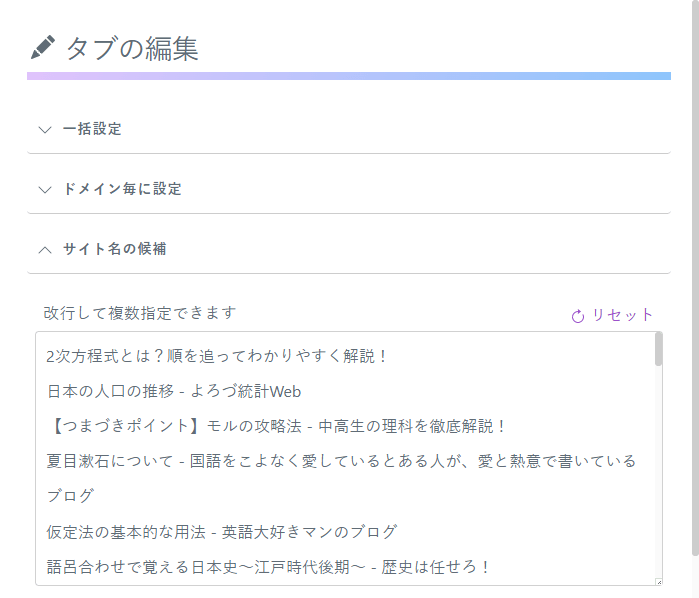
これが設定画面です。シンプルですね。
使い方
一括で隠す
全てのタブの表示を隠してみましょう。
「一括設定」>「すべてのタブで表示名を変更する」とクリックしてください。
すると…
タブに表示されていた Web サイトの名前とアイコンが別のものに置き換えられたはずです!
置き換えられる Web サイト名は設定から変更することができます。これについては後ほど説明します。
また、もとに戻すには、「一括設定」>「すべてのタブで表示名を変更しない」とクリックしてください。
ドメイン毎に隠す
「SNS だけ名前を非表示にしたい」「真面目なサイトは名前を隠したくない」という場合は、「ドメイン毎に設定」が便利です。
先ほどの設定画面を開き、「ドメイン毎に設定」をクリックしてください。
すると、今開いている Web サイトのドメインの一覧が表示されます。
そうしたら、名前を非表示にしたいドメインの横のチェックボックスにチェックを入れてください。
これで完了です。
他人に PC の画面を見せる前に、上記2つのうちいずれかの設定を行っておけば安心です。
もとに戻したい場合は、ドメイン横のチェックを外してください。
代表的なサービスのドメインは次の表のとおりです。
(「これらのサービスは不真面目なものである」ということではありません。)
| サービス名 | ドメイン |
|---|---|
| www.google.com (又は、www.google.co.jp) | |
| Yahoo! | www.yahoo.co.jp |
| twitter.com | |
| www.instagram.com | |
| YouTube | www.youtube.com |
| Gmail | mail.google.com |
表示される Web サイト名を変更する
デフォルトでは作者が考えた、架空の Web サイト名が表示されるようになっています。
しかし、作者が考えた名前はどれも「学生仕様」で社会人の方々には使いづらいかもしれません。
そのような方は、表示される Web サイト名を変更することをおすすめします。
拡張機能の設定画面を開き、「サイト名の候補」をクリックしてください。
すると、Web サイト名を入力できる欄が表示されます。
改行で複数の候補をセットすることができ、実際には候補の中からランダムに選ばれたものがタブに表示されます。
ぜひ自分仕様にカスタマイズしてみてください!
また、この設定は Google アカウントで同期されるので、他の端末で Chrome を使用している場合にいちいち設定する手間が省けます。
安全面
この拡張機能は、三度の飯よりプログラミングが好きな日本人の学生が開発しています。
また、開発者はユーザーの情報を一切収集していないとのことです。
さらに、この拡張機能のプログラムコードはインターネット上で公開されており、誰でも閲覧できます。
r-40021/rename_tab: タブの表示名を変更できるChrome拡張機能 - GitHub
趣味で開発しているため、お金やユーザーの情報を得ることには一切興味がないのだとか。
これなら信用できそうですね。
まとめ
使い勝手抜群&安心な拡張機能「Rename Tab」、ぜひ使ってみてください!!
ふぅ〜自分が作ったものを、あたかも他人が作ったかのように宣伝するの疲れたー
「自画自賛」って言われたら反論のしようがない…
関連記事

2021年9月16日 • 12 分 で読了
10分で定員付きの Google フォームを作ろう<コピペ可>
定員に達したらフォームを閉じるだけじゃない
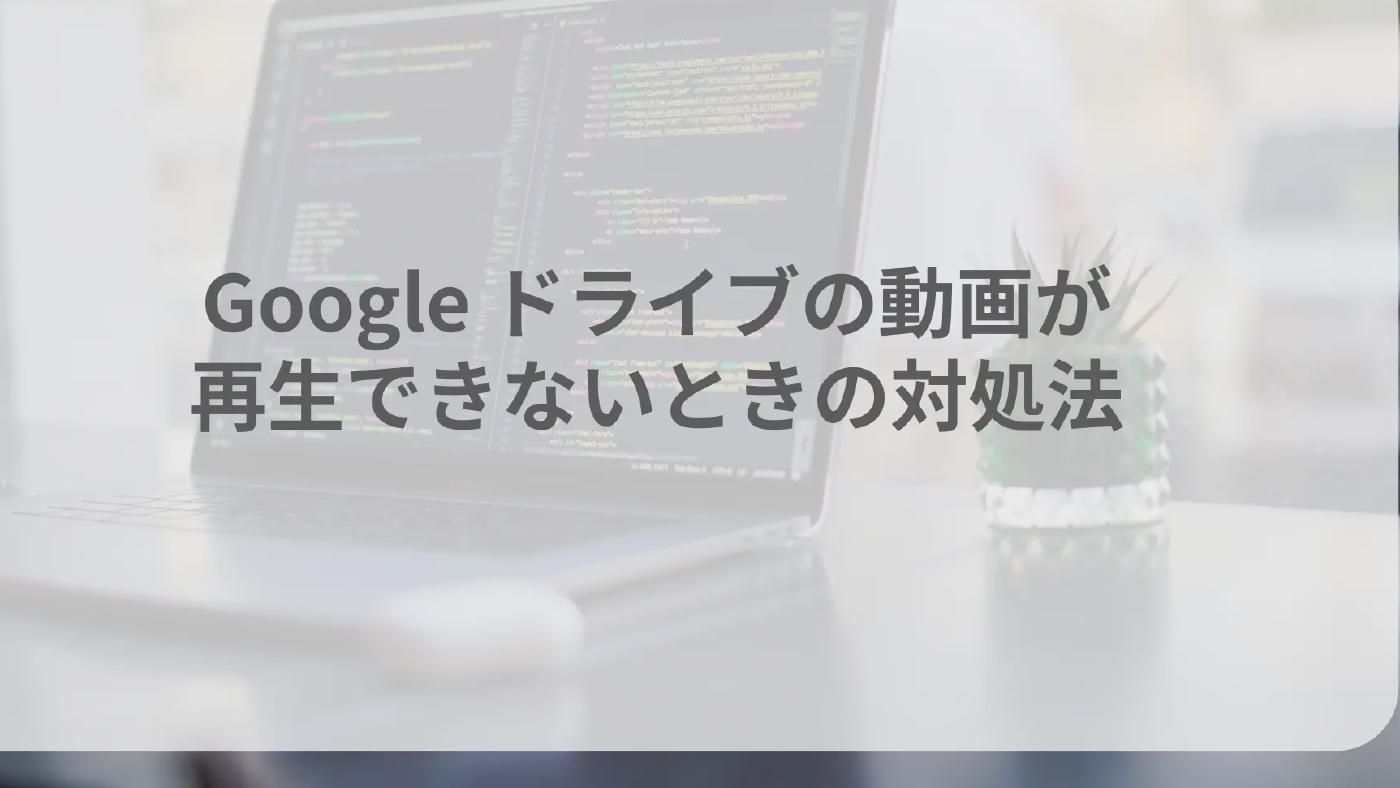
2021年9月9日 • 4 分 で読了
Google ドライブの動画が再生できないときの対処法
原因は、Chrome のアレ


